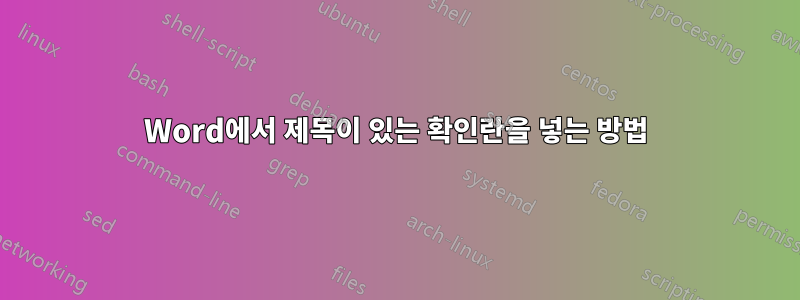
기본적으로 길고 다소 복잡한 체크리스트로 구성된 여러 페이지로 된 문서를 만들려고 합니다. 일반적인 제목을 사용하고 싶지만 대부분의 제목 앞에 '체크 가능한 항목/마커'를 추가하고 싶습니다. 나는 문서를 다음과 같이 만들고 싶습니다.
... 무작위 발췌 ...
<> 2.4.1 신선한 재료 구입 어쩌구 저쩌구
<> 2.4.1.1 토마토를 구입하세요. 신선한지 확인하세요.
<> 2.4.1.2 양파를 사세요 ㅋㅋ 곰팡이 핀 양파는 사지 마세요... 등등...
즉, 각 제목/부제목/하부제목의 제목 앞에 체크박스가 있고 그 뒤에 제목 번호와 제목 텍스트가 표시되도록 하고 싶습니다.
[이 작업을 손으로 할 수 있다는 것을 알고 있습니다. 하지만 자동 제목 번호 매기기 기능을 사용하여 번호를 생성하면 많은 작업을 절약할 수 있습니다. 특히 문서가 여러 번 편집될 것이라는 점을 고려하면.]
자동 번호 매기기 앞에 체크박스처럼 보이는 것을 얻는 방법에 대한 아이디어가 있습니까?
감사해요!
답변1
문자나 기호를 자동으로 생성하려면앞에자동 레벨 번호 매기기...예:
2.4.1 신선한 재료 구입 ㅋㅋㅋ
2.4.1.1 토마토를 구입하세요. 신선한지 확인하세요.
대화 상자를 엽니다
Define New Multilevel List. ( Multilevel List홈 탭의 버튼 에서 메뉴를 당겨서 이 작업을 수행할 수 있습니다 .)대화 상자 에서
Define new Multilevel list수정하려는 레벨을 클릭합니다.채우기 상자 에서
Enter Formatting For Number:자동 레벨 번호(회색 강조 표시) 앞에 문자나 기호를 붙여넣습니다.이 작업을 수행하면 이 입력 상자에 삽입된 하드 문자(강조 표시되지 않음)와 자동 레벨 번호(회색으로 강조 표시됨)가 모두 표시됩니다.
숫자 앞에 상자(또는 기타) 문자를 표시하려는 각 레벨에 대해 반복합니다.
을 클릭합니다 OK.
자동으로 번호가 매겨진 레벨은 대화 상자에서 형식화된 문자를 자동으로 생성해야 합니다 Define New Multilevel List.
답변2
이렇게 하려면 다음 단계를 수행하십시오.
- 변경하려는 제목(예
Heading 1: )을 마우스 오른쪽 버튼으로 클릭하고 을 클릭합니다Modify. - 하단에 Format버튼이 있는데, 이를 클릭하고 선택하세요
Numbering. - 팝업 창에서
Bullet상단에 있는 탭을 선택합니다. - 미리 설정된 글머리 기호 중 하나라도 효과가 있으면 계속 진행하세요. 이 경우 7단계로 건너뛰고, 그렇지 않으면 다음을 선택하세요.Define New Bullet
- 팝업되는 새 창에서 선택 Symbol하면 캐릭터 선택 창이 표시됩니다.
- 사용할 수 있는 정사각형 상자 문자를 찾으세요. 나는 합리적인 것을 찾았습니다
25A1(아마도 상자25A1에 입력할 수 있습니다Character code:). 그렇지 않으면 주변을 탐색하여 원하는 기호를 찾으십시오. - OK작업 중인 페이지로 돌아올 때까지 클릭하세요 .
- 원하는 텍스트를 선택하고 스타일 목록에서 업데이트된 제목을 클릭합니다.
이 작업을 수행한 후 다음을 얻습니다.

귀하의 요구 사항에 아주 잘 맞는 것 같습니다.


